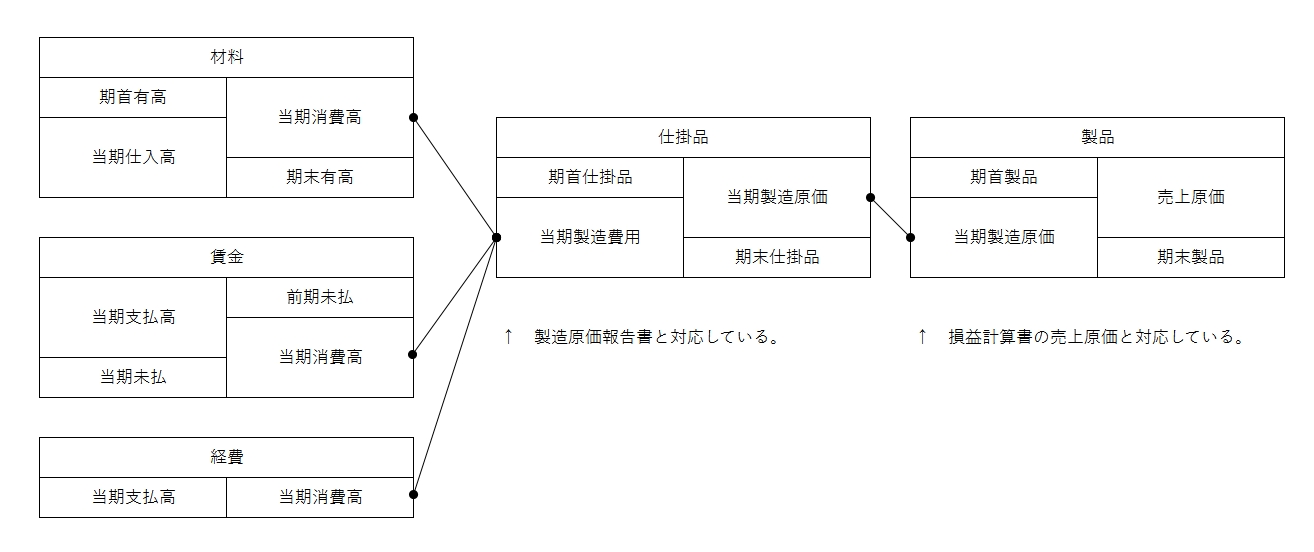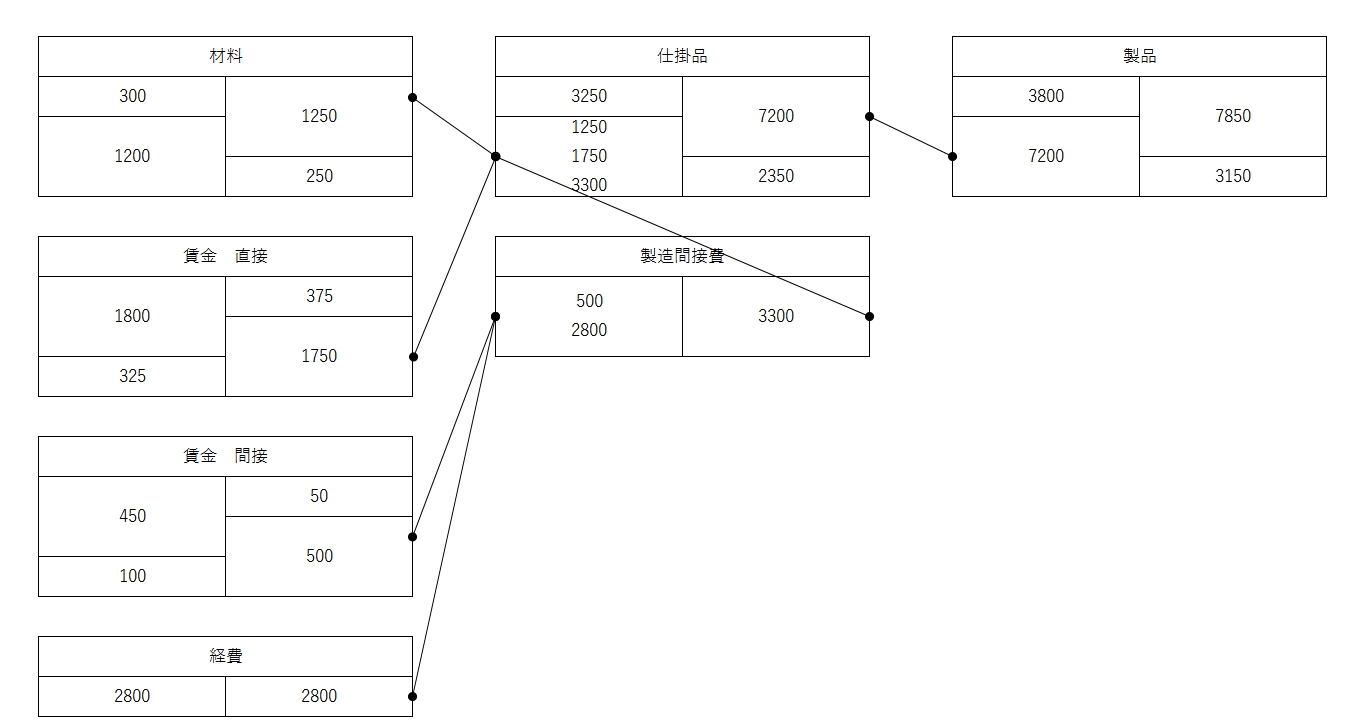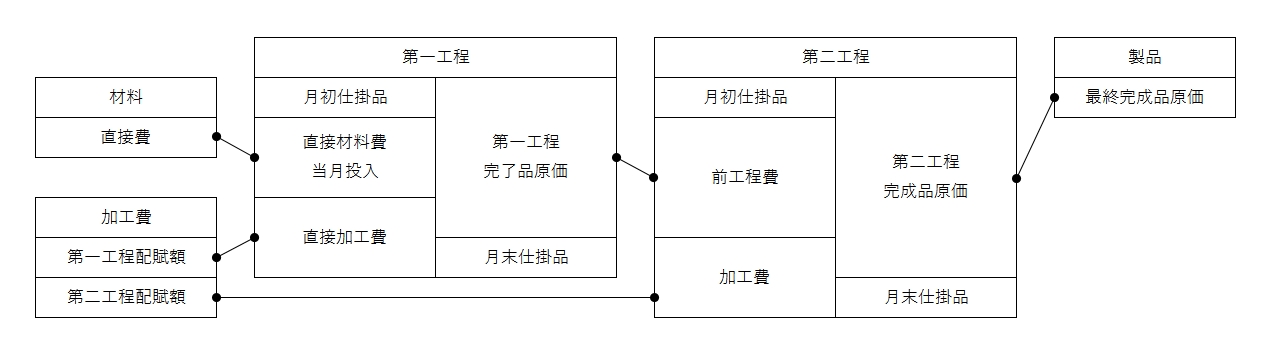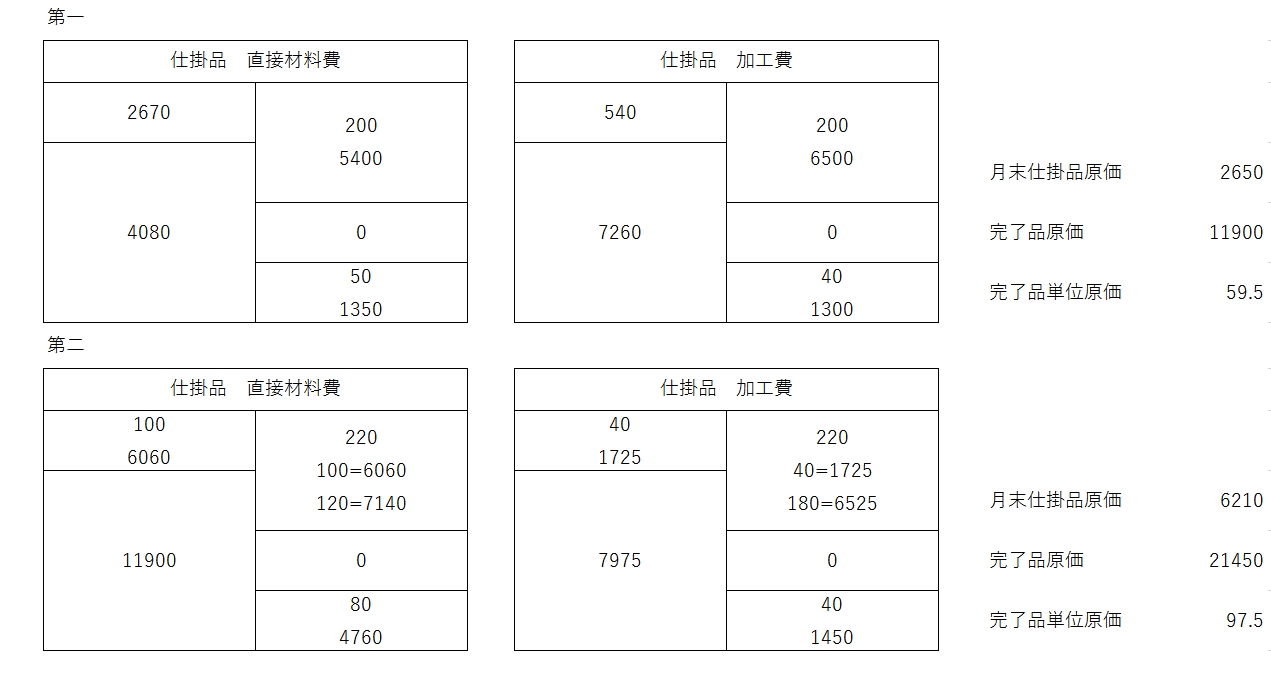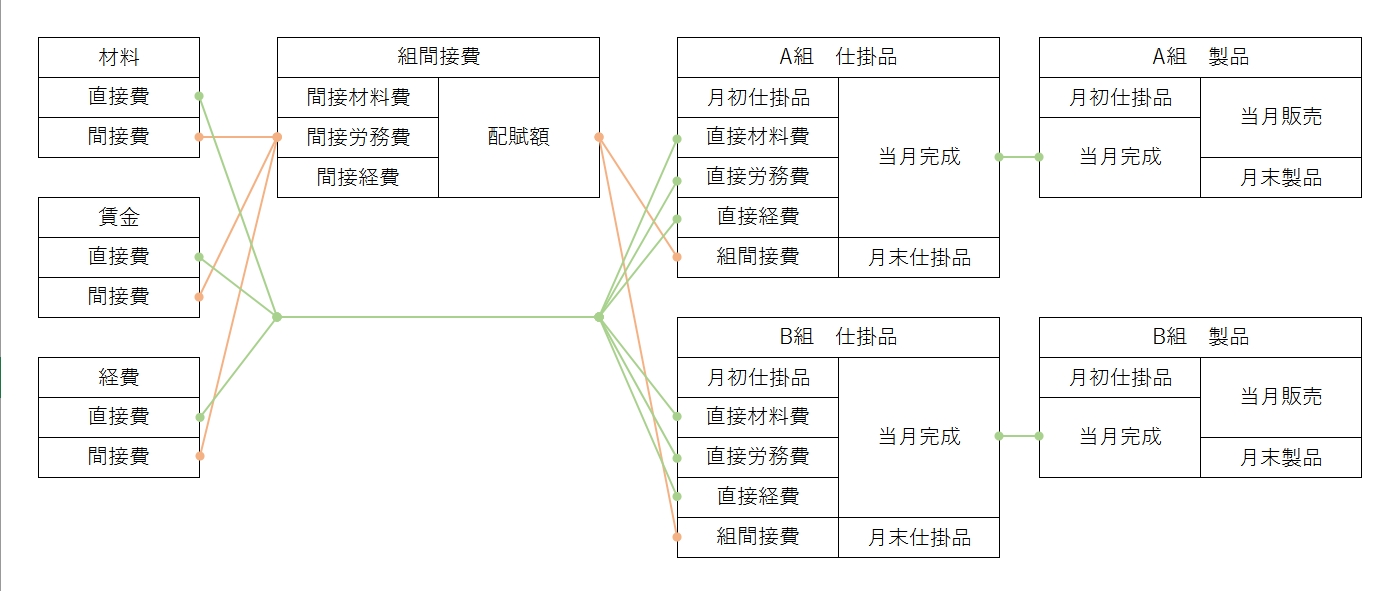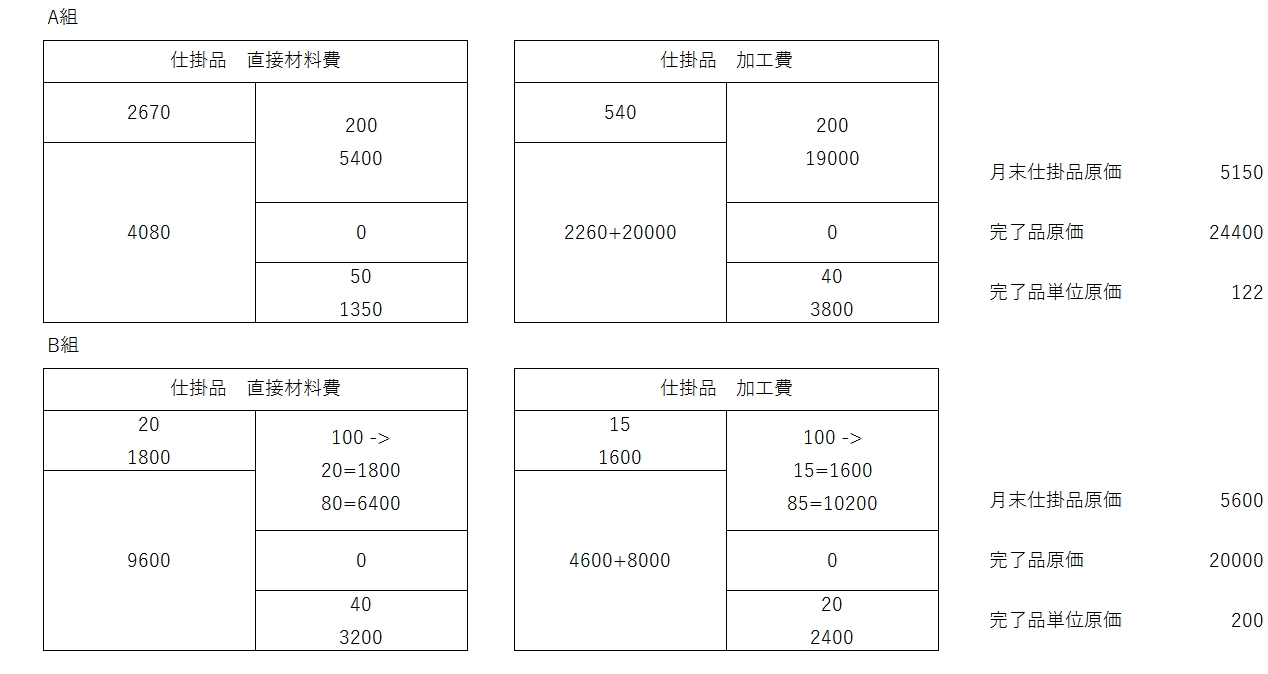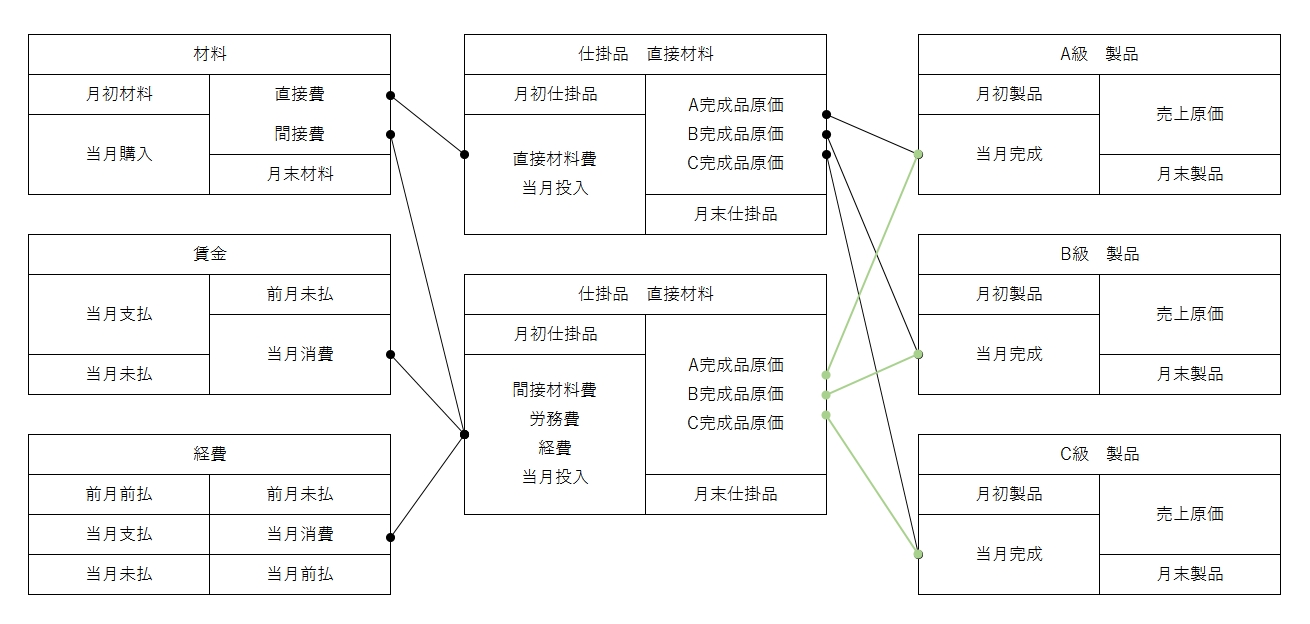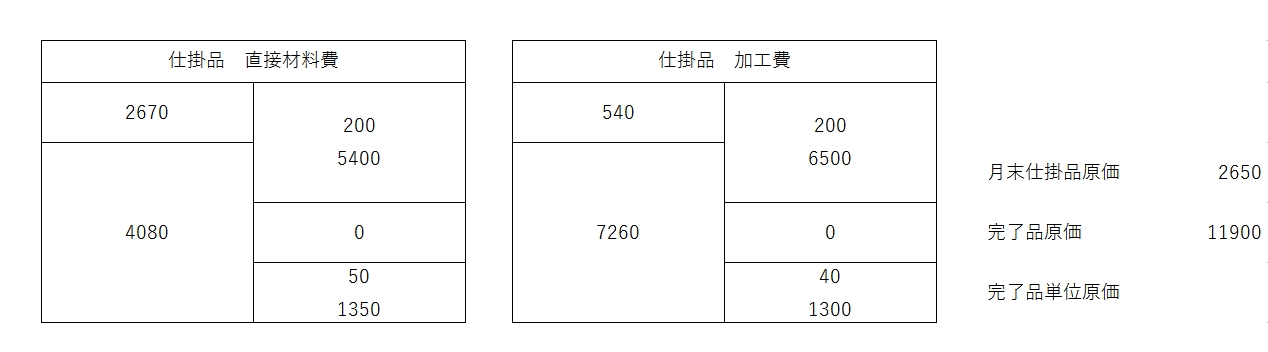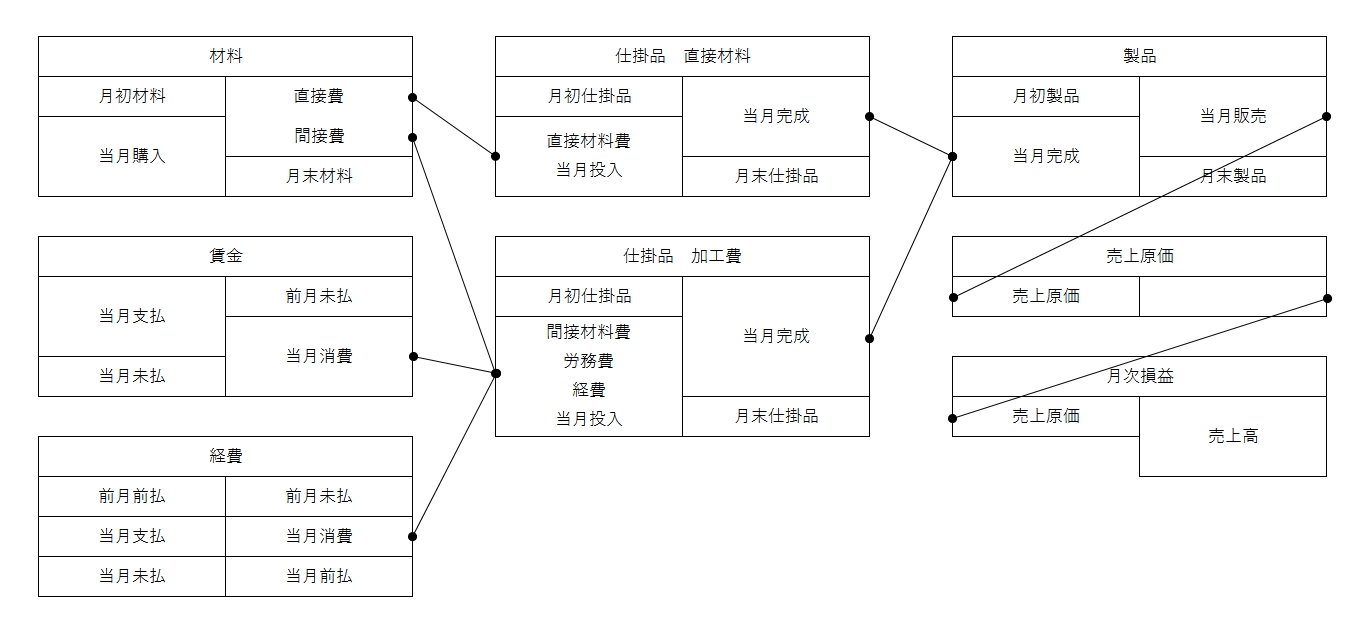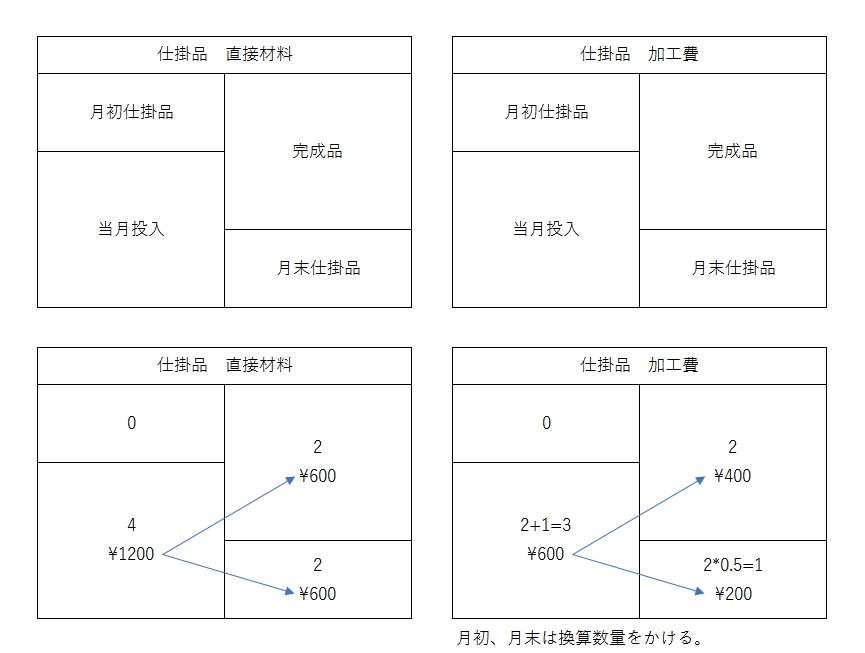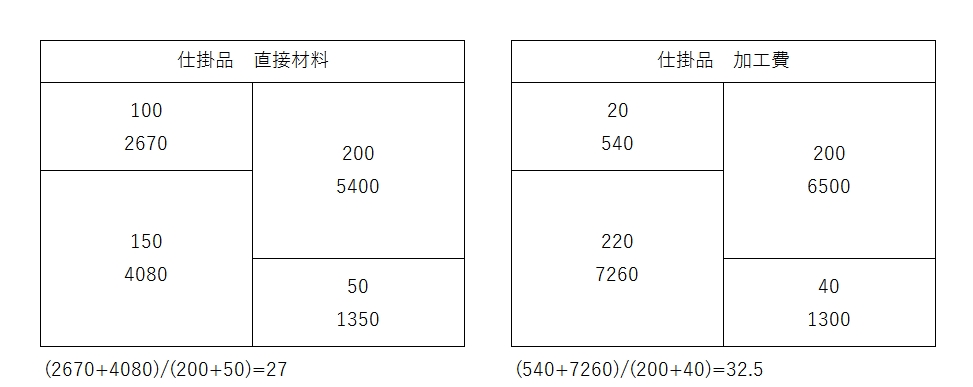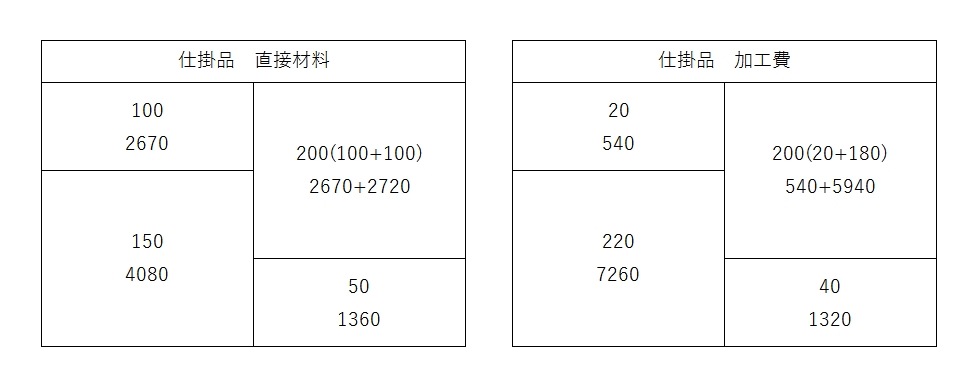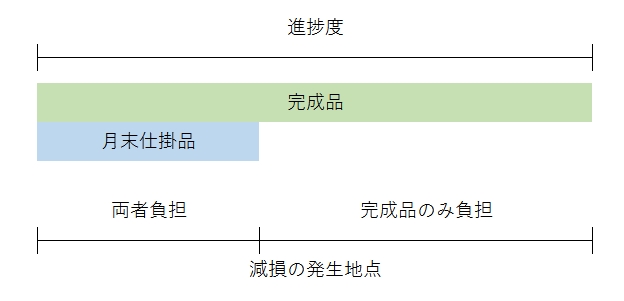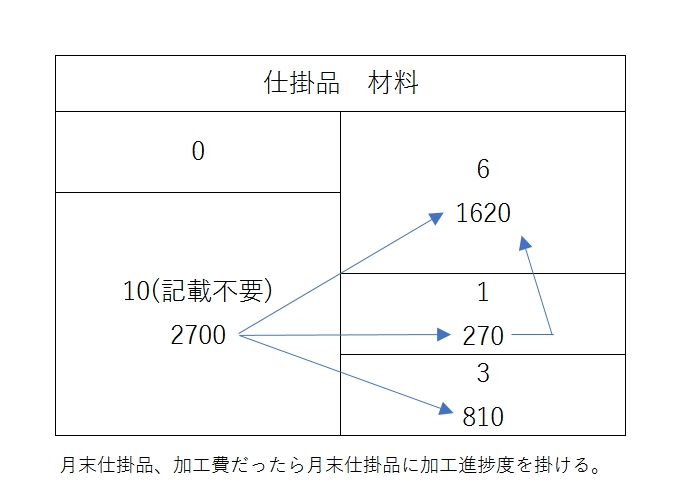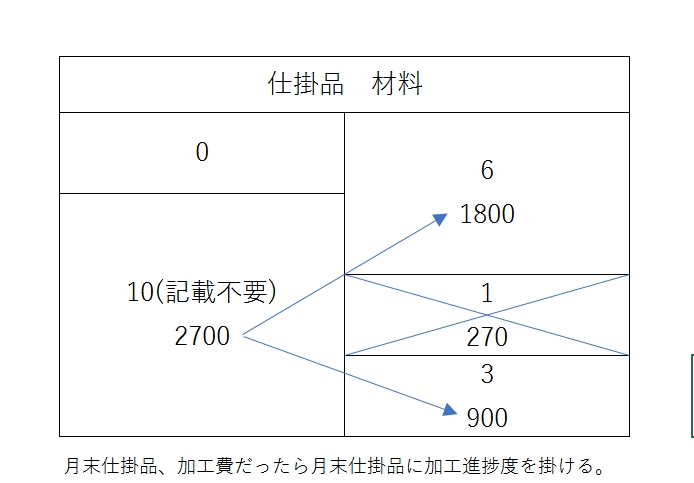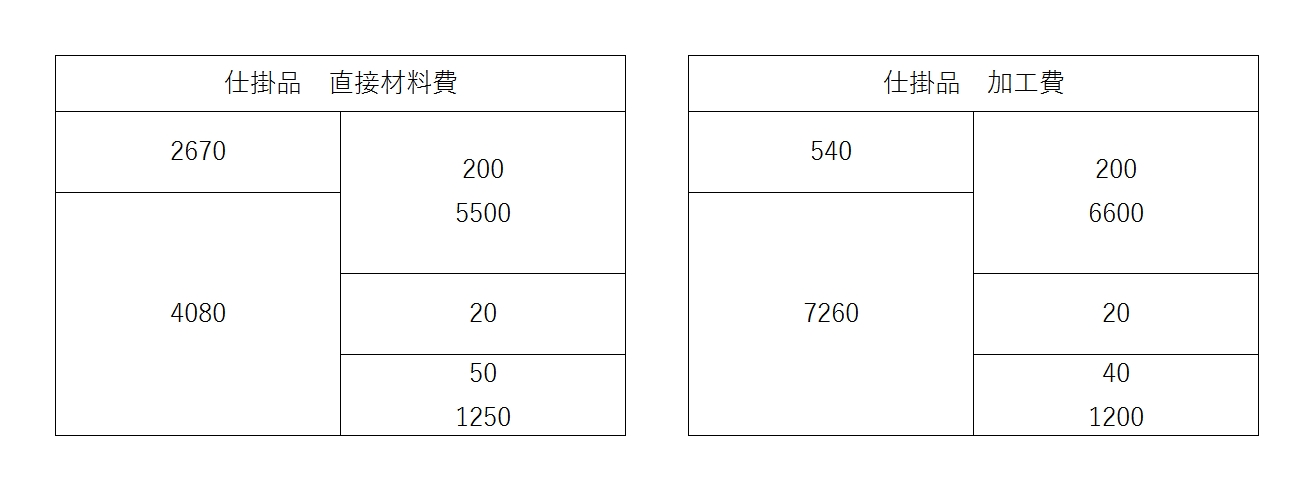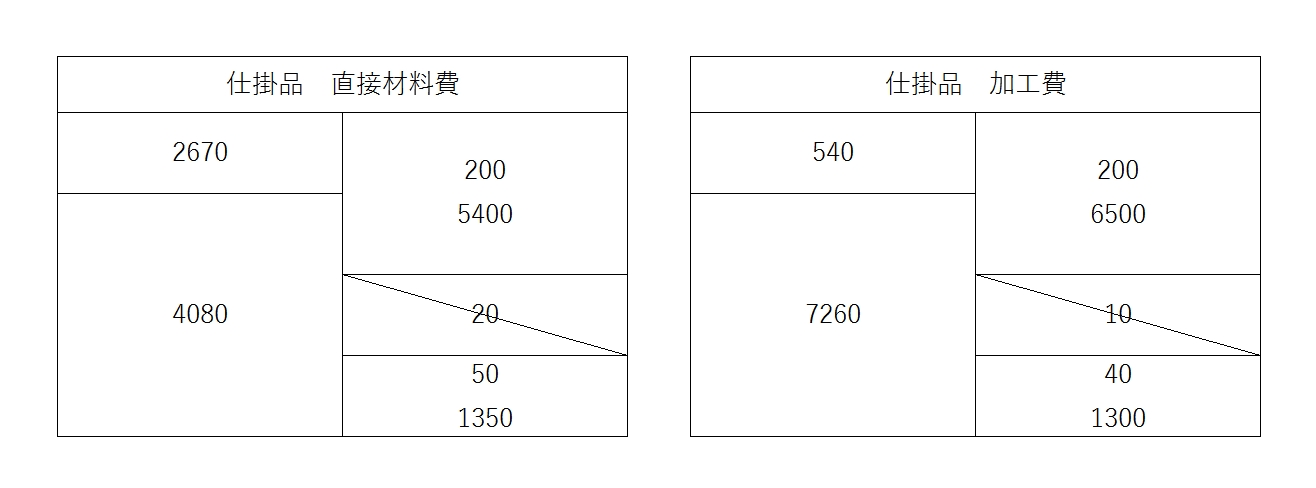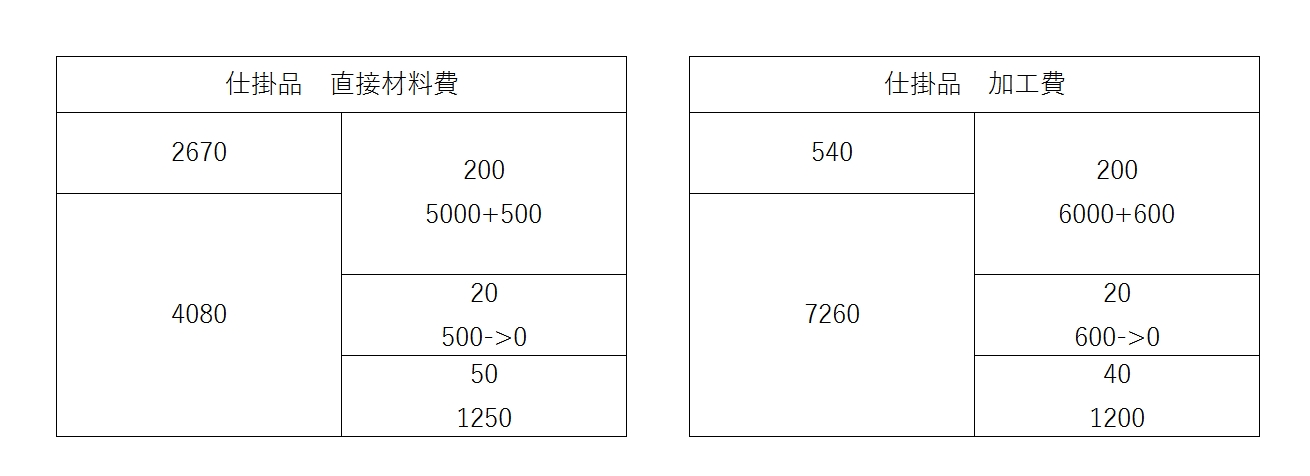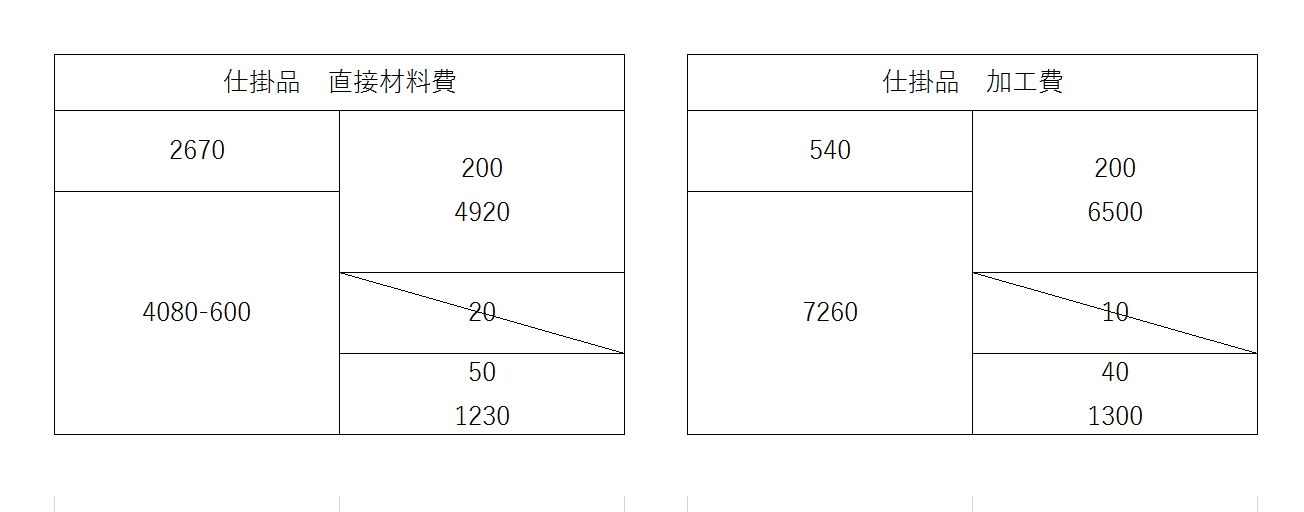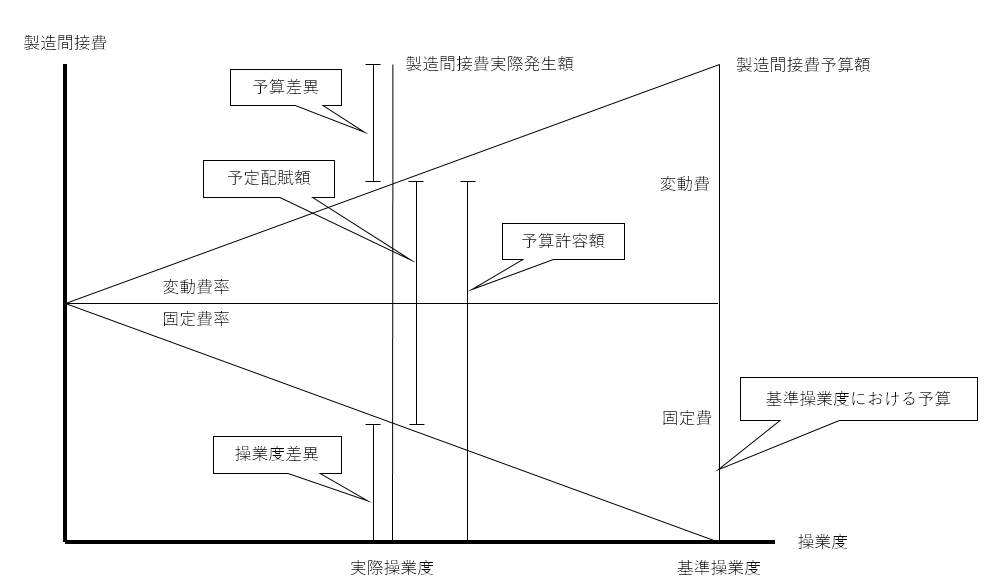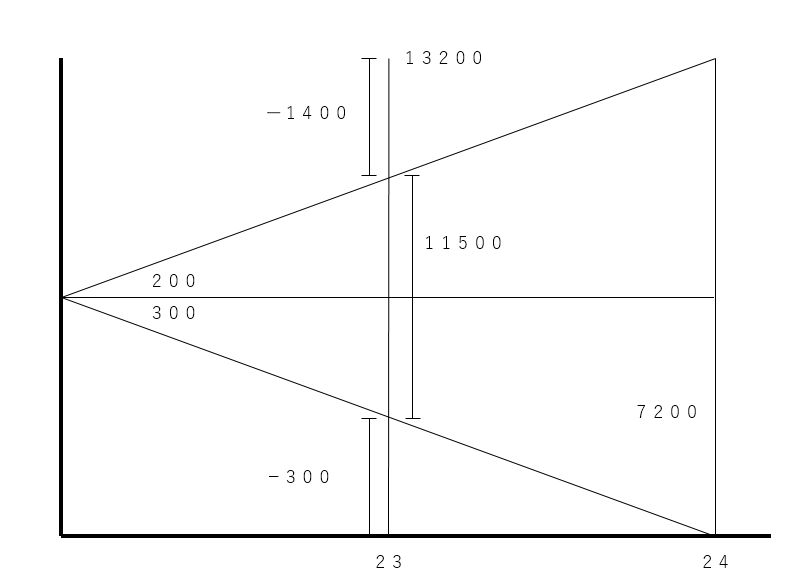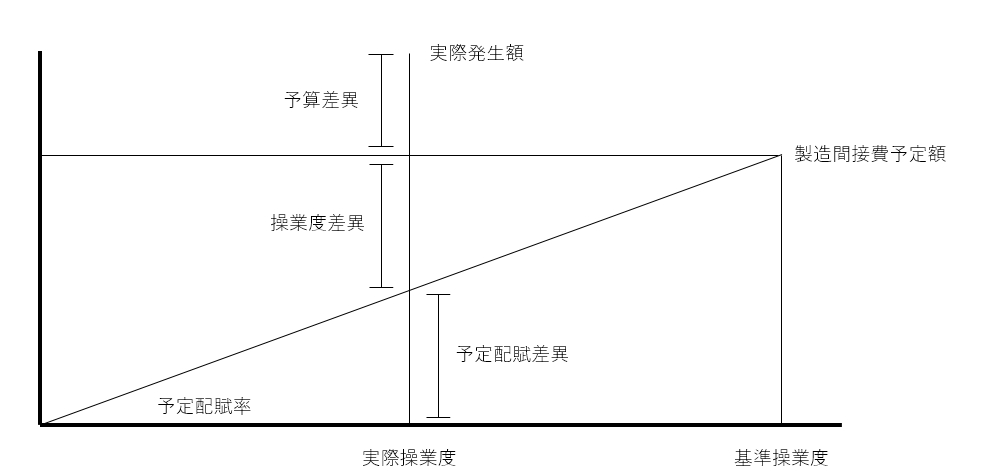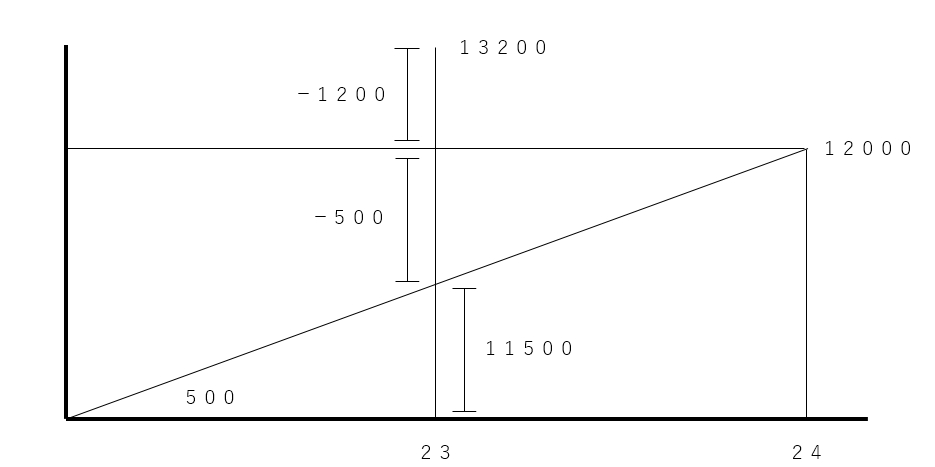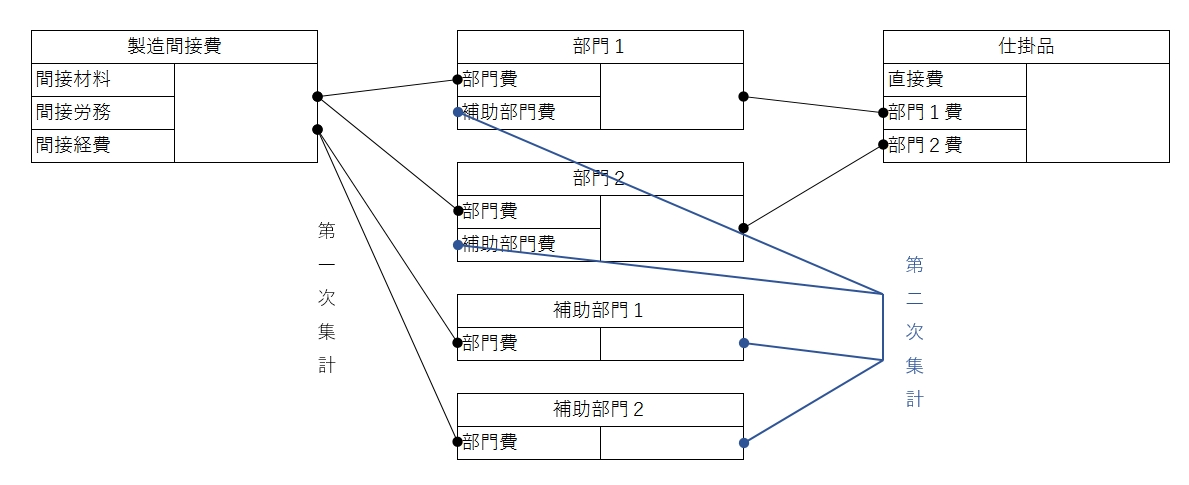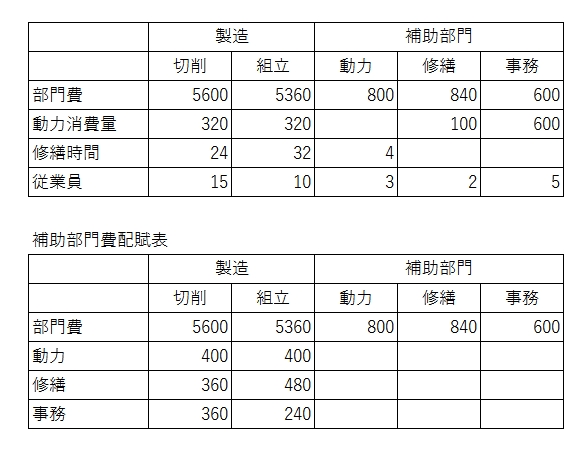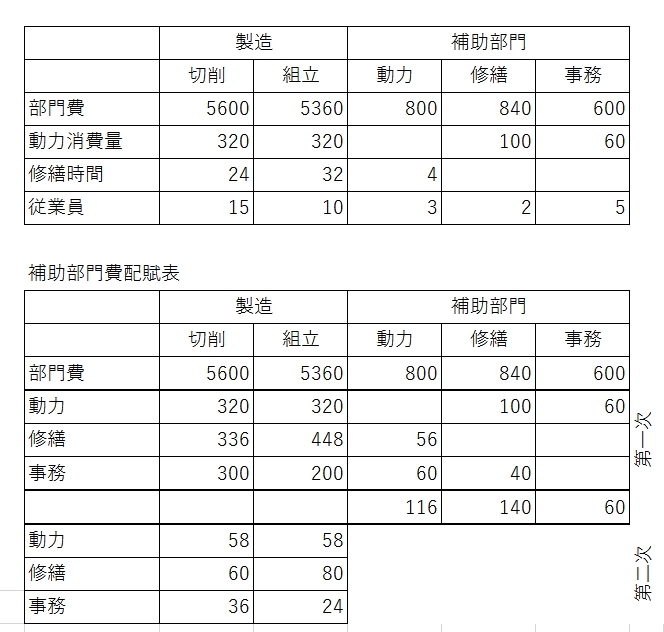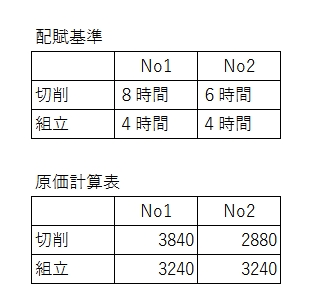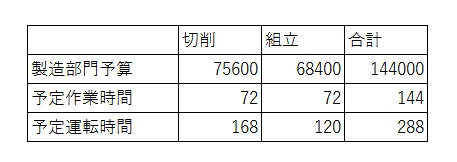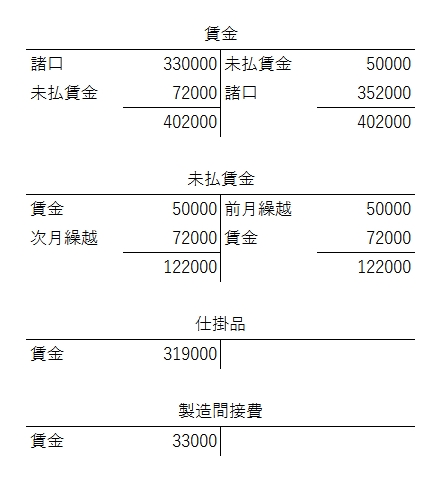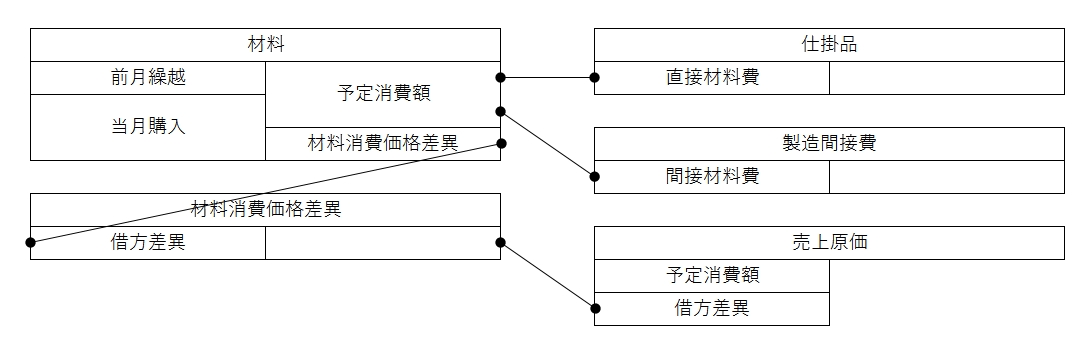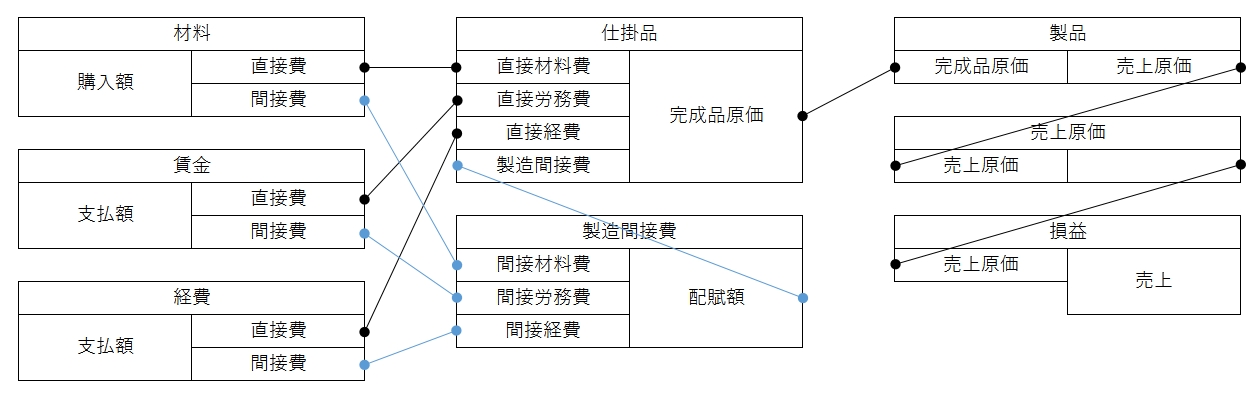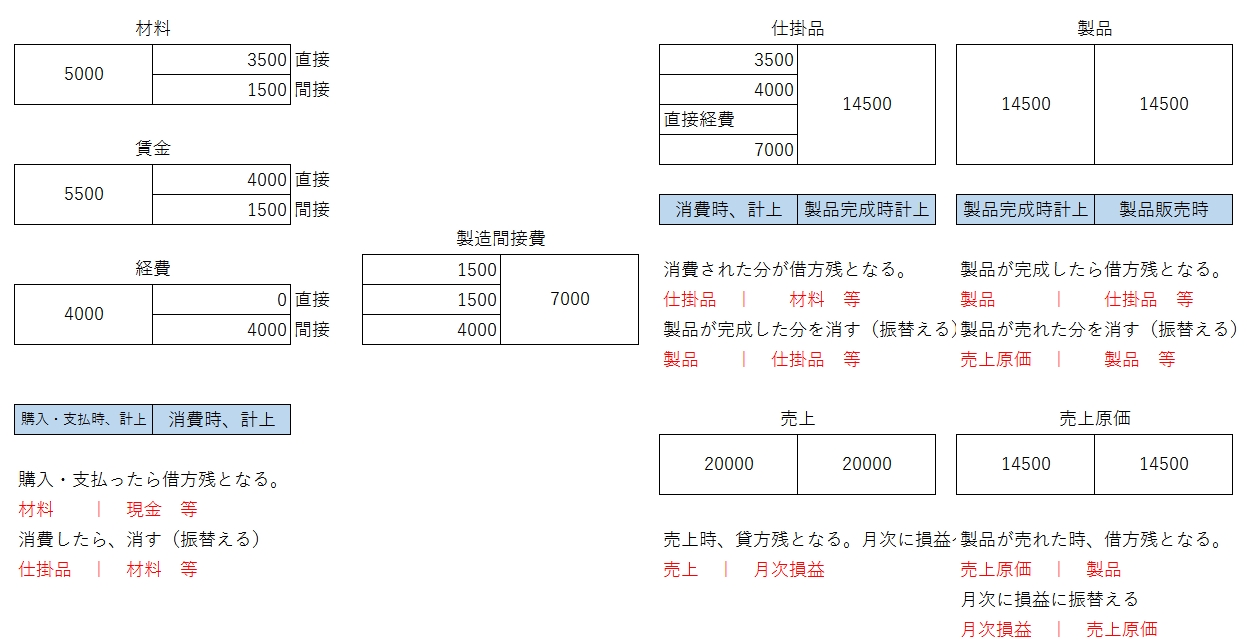Gridシステムについて
containerクラスで囲うと余白ができる
全体の横幅12に分割すると考える。
先ず、rowクラスを作り、その中に
col-sm-12クラスのようにして追加いく。
col-sm-12のsmの部分は、該当px以下のときに適応される。
xs = auto
sm = 750px
md = 970px
lg = 1170px
が種類。
hidden-xs
visible-xs
のように該当サイズになると見せたり消したりもできる。
tableタグ
tableタグにtableクラスを付けるだけで見た目が変わる。
その他にも、tableクラスと合わせて
table-stripedクラス(色分)
table-borderedクラス(枠線)
table-hoverクラス(カーソル反応)
table-condensed(縮小)
などがある。
trタグではwarningクラスと付けると行に色が付く。
formタグ
先ずform-groupクラスで囲う。
その中にlabelタグとinputタグを入れる。
labeタグにはcontrol-labelクラスを付けて、
inputタグには、form-controlクラスを付ける。
buttonタグには、
btn btn-primaryクラス等を付ける。
formタグにform-inlineクラスを付けと横並び。
glyphiconsとボタン
<i class=”glyphicon glyphicon-book”></i>
のように使う。
btn btn-primaryクラス等でボタンとなる。
ボタンをグループ化スル場合、要素を
btn-groupクラスで囲う。
dropdown
ボタングループを作って、ボタンを入れて、そのボタンに、
dropdown-toggleクラスを付けのと、
data-toggle属性にdropdownを付ける。
メニューは、ulタグにdropdown-menuクラスを付ける。
<button class=”btn btn-primary dropdown-toggle” data-toggle=”dropdown” >
xxx <span class=”caret”></span>
</button>
<ul>
<li class=”dropdown-menu”>xxx</li>
</ul>
のような感じ。
最大幅を固定
@media(min-width:750px){.container{max-width:750px;}}
この場合750pxより大きい場合に適用。
グリッドのネスト
ネストさせる場合。
.row > .col > .row > .col
にする。
子になった方も12で分割される。
適当に実験
|
1 2 3 4 5 6 7 8 9 10 11 12 13 14 15 16 17 18 19 20 21 22 23 24 25 26 27 28 29 30 31 32 33 34 35 36 37 38 39 40 41 42 43 44 45 46 47 48 49 50 51 52 53 54 |
<!DOCTYPE html> <html lang="ja"> <head> <meta charset="utf-8"> <meta http-equiv="X-UA-Compatible" content="IE=edge"> <meta name="viewport" content="width=device-width, initial-scale=1"> <title>Bootstrap 101 Template</title> <link href="css/bootstrap.min.css" rel="stylesheet"> <!-- HTML5 shim and Respond.js for IE8 support of HTML5 elements and media queries --> <!-- WARNING: Respond.js doesn't work if you view the page via file:// --> <!--[if lt IE 9]> <script src="https://oss.maxcdn.com/html5shiv/3.7.3/html5shiv.min.js"></script> <script src="https://oss.maxcdn.com/respond/1.4.2/respond.min.js"></script> <![endif]--> </head> <body> <?php if(array_key_exists("n",$_GET) && $_GET["n"] !== ""){ echo $_GET["n"]; } ?> <div class="container"> <div class="row"> <div class="col-sm-4" style="background:red;"> <form method="get" class="form-horizontal row"> <div class="form-group"> <label class="control-label col-sm-4">名前</label> <div class="col-sm-8"> <input type="text" class="form-control" name="n"> </div> </div> <div class="form-group"> <div class="col-sm-offset-4 col-sm-12"> <input type="submit" class="btn"> </div> </div> </form> </div> <div class="col-sm-8" style="background:gray;">right</div> </div> </div> <script src="https://ajax.googleapis.com/ajax/libs/jquery/1.12.4/jquery.min.js"></script> <script src="js/bootstrap.min.js"></script> </body> </html> |